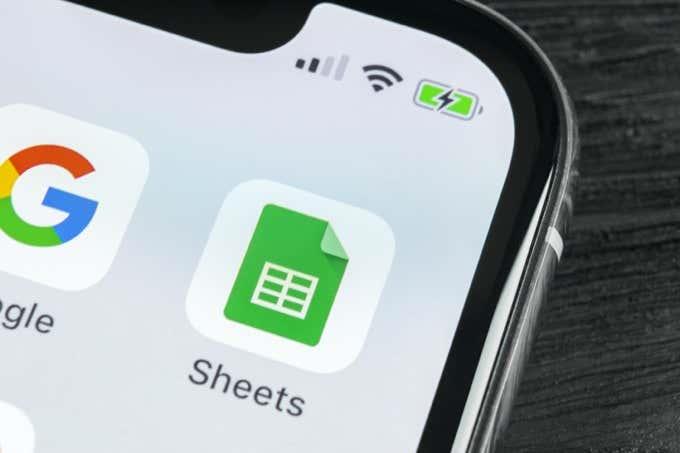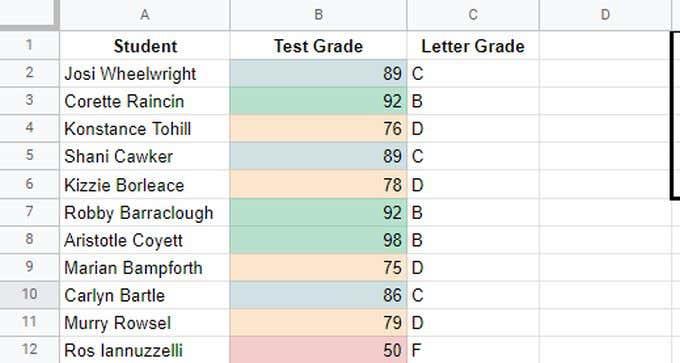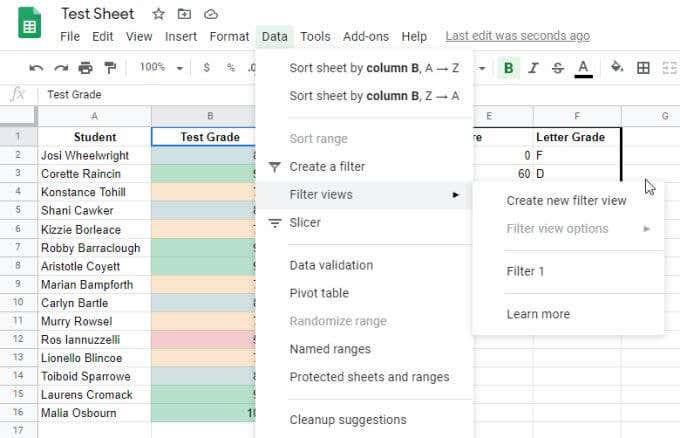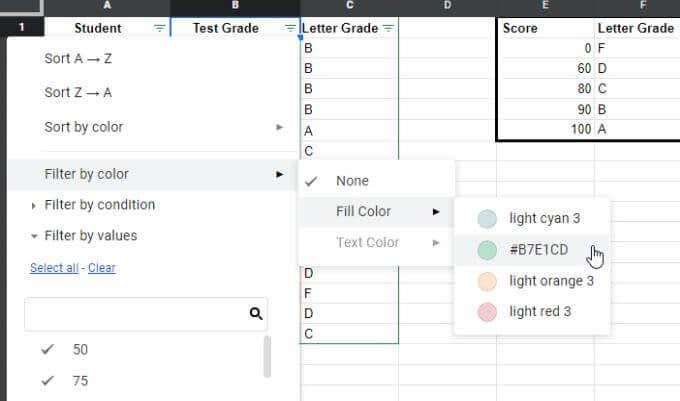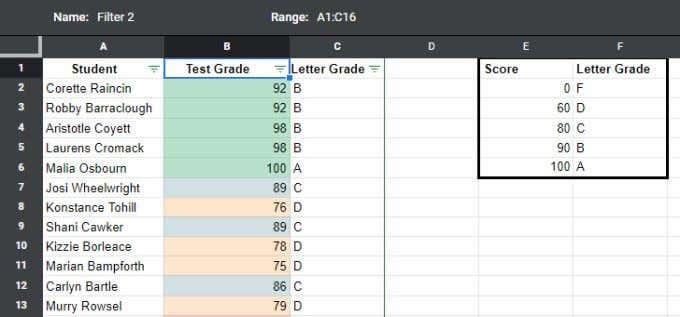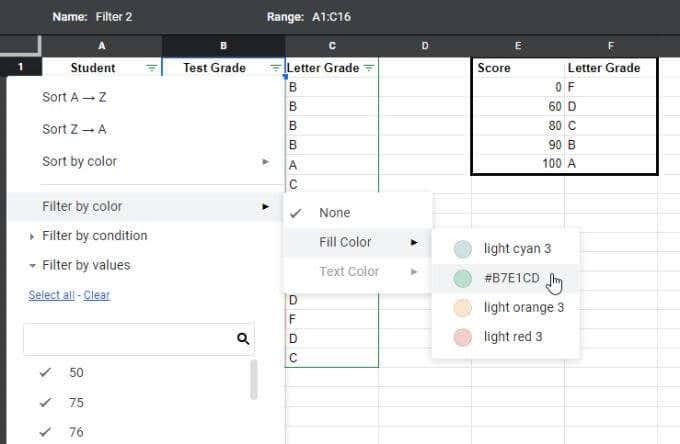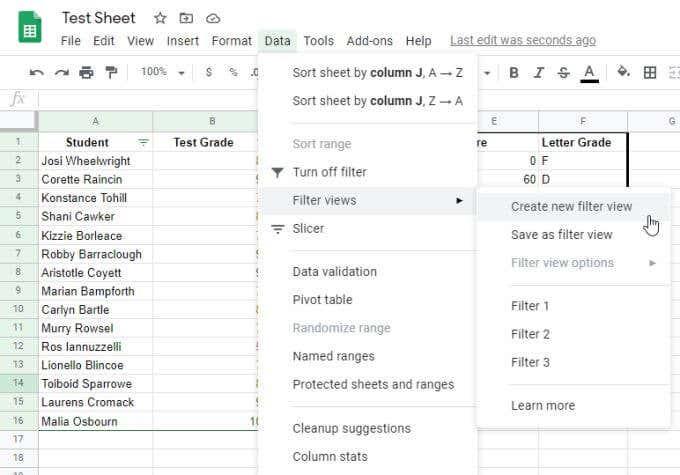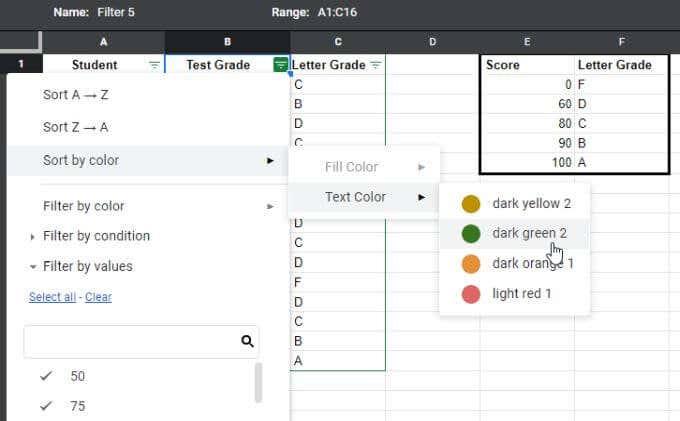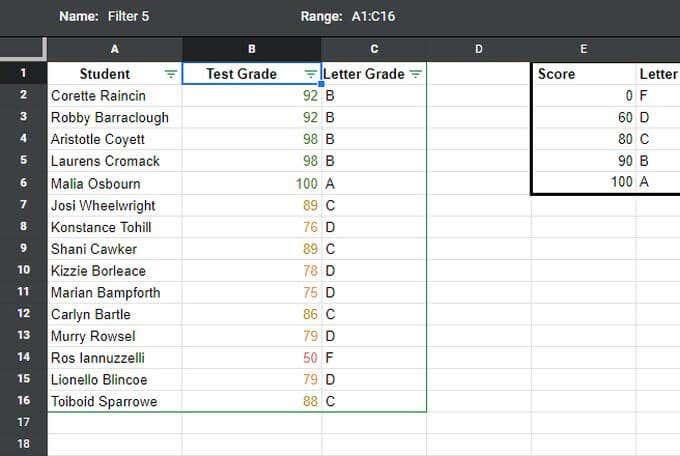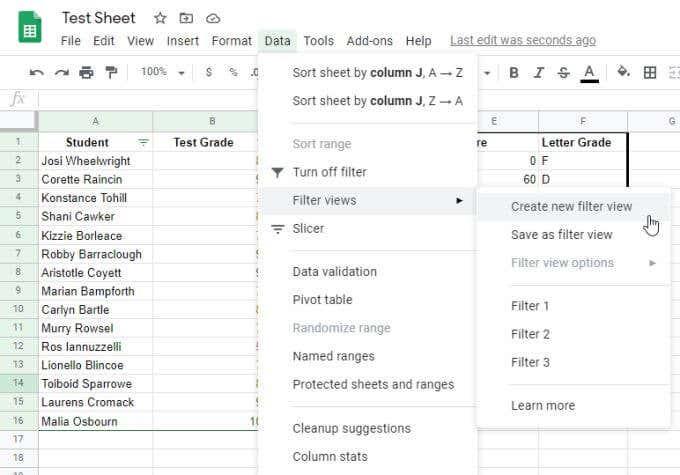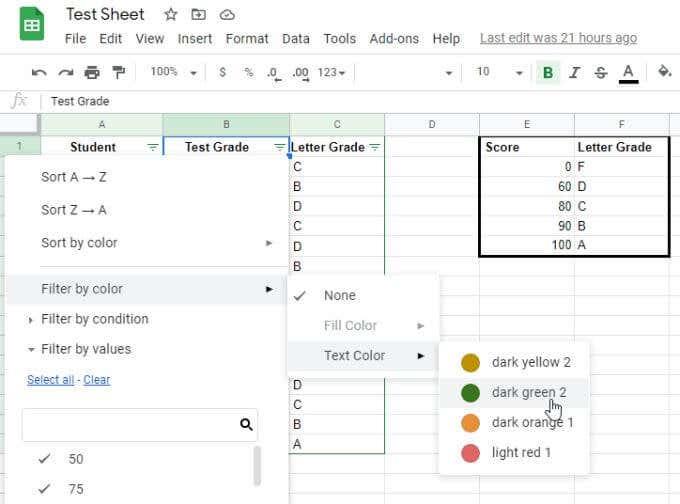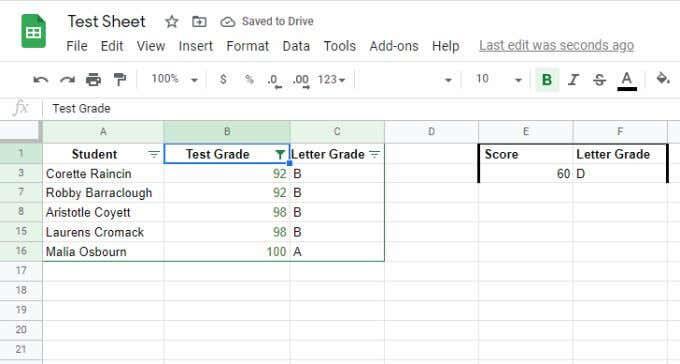Vuonna 2020 Google lisäsi yhden hyödyllisimmistä ominaisuuksista Google Sheetsiin. kyky lajitella tai suodattaa värin mukaan.
Tämä on asia, jota käyttäjät ovat voineet tehdä Microsoft Excelissä jo jonkin aikaa. Kun se on saatavilla Google Sheetsissä, Excel-taulukoiden siirtäminen online-laskentataulukkoon on entistäkin helpompaa.
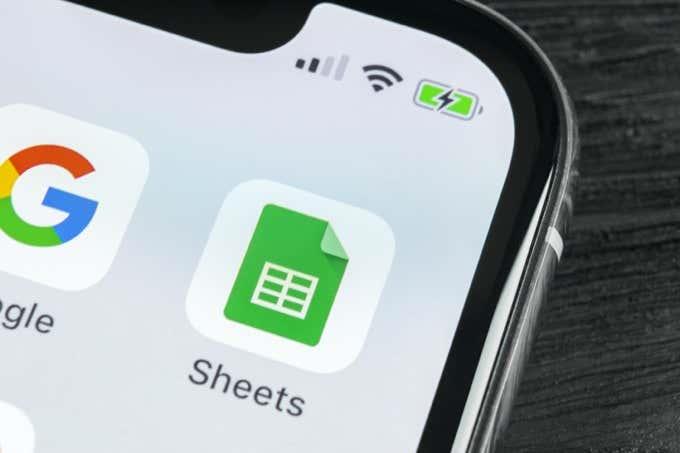
Jos mietit, miksi saatat joskus haluta lajitella tai suodattaa värin mukaan, harkitse tilannetta, jossa olet määrittänyt ehtoihin perustuvan muotoilun. Lajittelemalla tällä tavalla voit esimerkiksi lajitella hälytyksiä tai sijoituksia luokan tai prioriteetin mukaan yksittäisten numeroiden sijaan.
Lajittele värin mukaan Google Sheetsissa
Katsotaanpa laskentataulukkoa, jossa on luettelo oppilaiden arvosanoista, jotka kattavat eri alueita. Tässä laskentataulukossa olemme määrittäneet ehtoihin perustuvan muotoilun määrittämään oikean värikoodin kullekin arvosana-alueelle.
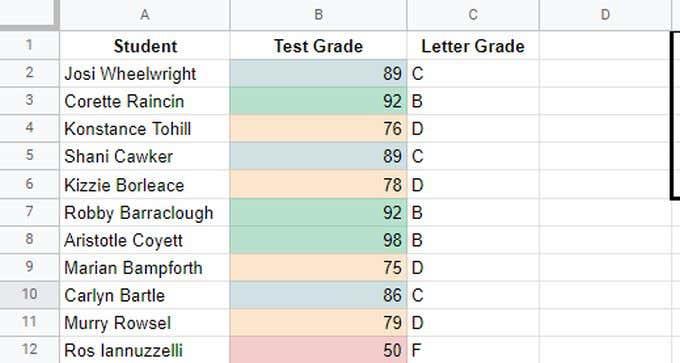
Jos lajittelet tällä tavalla muotoillulla taulukolla sarakkeen B mukaan, näet arvosanat lajiteltuina A:sta B:hen, mutta et näe selvästi, mitkä arvosanalohkot muodostavat kunkin kirjainarvosanaryhmän.
Paras tapa tehdä tämä on lajitella värin mukaan.
Tehdä tämä:
1. Valitse valikosta Data , valitse Suodata näkymät ja sitten Luo uusi suodatinnäkymä .
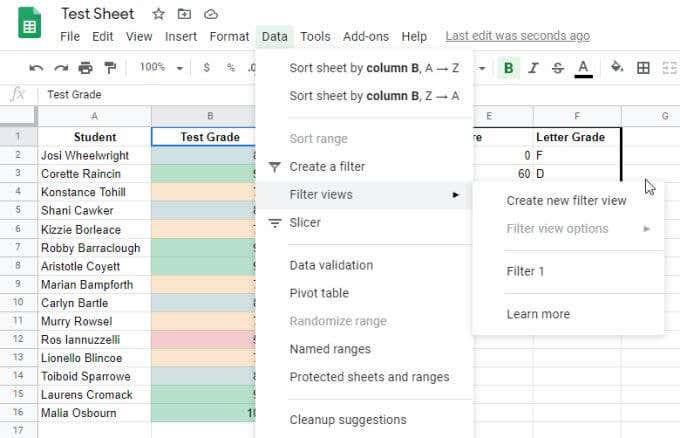
2. Voit lajitella luettelon niin, että kaikki A-arvosanat ovat ylhäällä, lajittelemalla vihreän mukaan. Valitse sarakkeen yläosassa oleva suodatinkuvake, valitse Lajittele värin mukaan , valitse Täyttöväri ja valitse sitten väri, jonka mukaan haluat lajitella. Valitse tässä tapauksessa vaaleanvihreä.
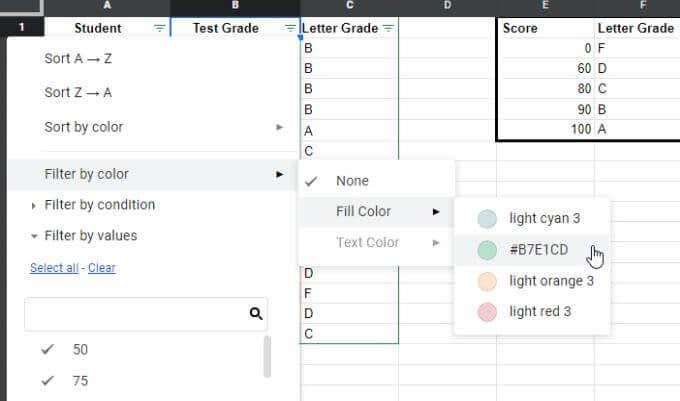
3. Valitsemasi väri ryhmitellään ja lajitellaan luettelon yläosassa.
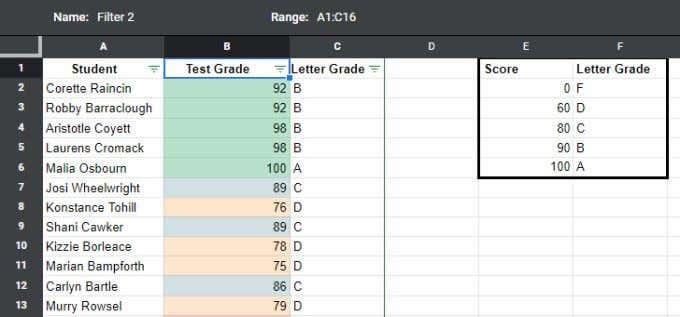
Saatat huomata, että et voi lajitella kaikkien värien mukaan, ja tämä on järkevää, koska väreillä ei ole järjestystä lajitella.
Jos kuitenkin lajittelet sarakkeen numeroiden mukaan, myös värit järjestetään niiden numeeristen alueiden mukaan. Värien mukaan lajittelun päätarkoitus Google Sheetsissä on tunnistaa nopeasti yksi kohderyhmä suuresta luettelosta solumuotoilun mukaan (joka perustuu yleensä ehdolliseen muotoiluun ).
Suodata värin mukaan Google Sheetsissa
Toinen tapa ryhmitellä kohteita niiden värin mukaan on käyttää suodatusominaisuutta. Google Sheetsin avulla voit nyt suodattaa pois kaikki muut värit paitsi sitä, josta olet kiinnostunut.
Suuremmissa luetteloissa tämä on erittäin hyödyllistä ryhmitellessäsi kaikki sinua kiinnostavat kohteet samalla kun poistat sotkun kaikista muista tiedoista.
Voit tehdä tämän valitsemalla sarakkeen yläreunassa olevan suodatinkuvakkeen, valitsemalla Suodata värin mukaan, valitsemalla Täyttövärin ja valitsemalla sitten värin, jonka mukaan haluat suodattaa. Tässä tapauksessa vaaleanvihreä.
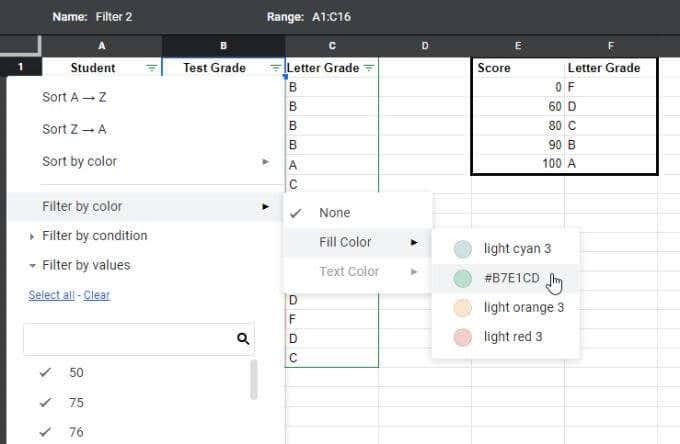
Kun olet suodattanut yhden värin mukaan, näet kaikki rivit, joissa suodattamasi sarake on valitsemasi väri. Kaikki muut rivit, joissa on muita värejä, suodatetaan pois näkymästä.

Tämä on hyödyllinen tapa keskittyä tietoryhmiin ja poistaa kaiken muun, mikä saattaa häiritä analyysiäsi.
Lajittelu tai suodatus värin mukaan Google Sheetsissa on vähemmän yksityiskohtainen lähestymistapa kuin pelkkä numeroiden mukaan lajittelu, mutta joskus tietojen visualisointi luokissa tai ryhmissä on arvokkaampaa.
Lajittele tekstin värin mukaan Google Sheetsissa
Samalla tavalla kuin voit lajitella tai suodattaa solun värejä Google Sheetsissä, voit tehdä saman tekstin värin perusteella . Tämä on hyödyllistä kaikista yllä mainituista syistä, mutta olet luonut ehdollisen muotoilun tekstin värille solun värin sijaan.
Lajittele tekstin värin mukaan:
1. Valitse valikosta Data , valitse Suodata näkymät ja sitten Luo uusi suodatinnäkymä .
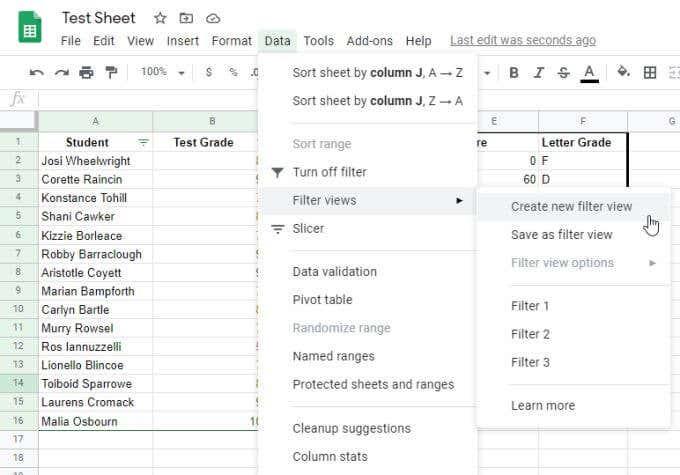
2. Voit lajitella luettelon niin, että kaikki A-arvosanat ovat ylhäällä, lajittelemalla vihreän tekstin mukaan. Valitse sarakkeen yläosassa oleva suodatinkuvake, valitse Lajittele värin mukaan , valitse Tekstin väri ja valitse sitten väri, jonka mukaan haluat lajitella. Tässä tapauksessa tummanvihreä.
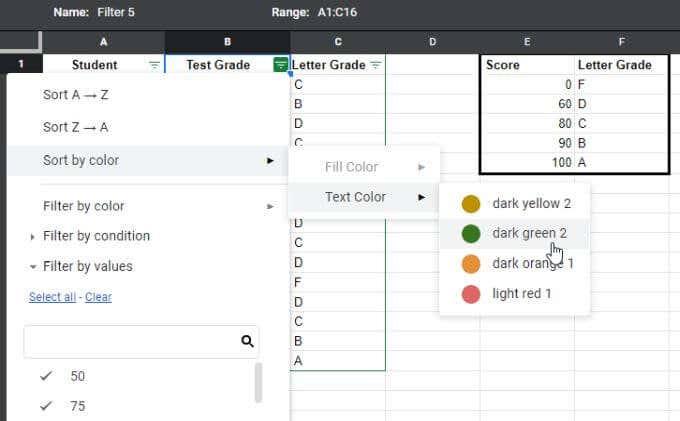
3. Valitsemasi väri ryhmitellään ja lajitellaan luettelon yläosassa.
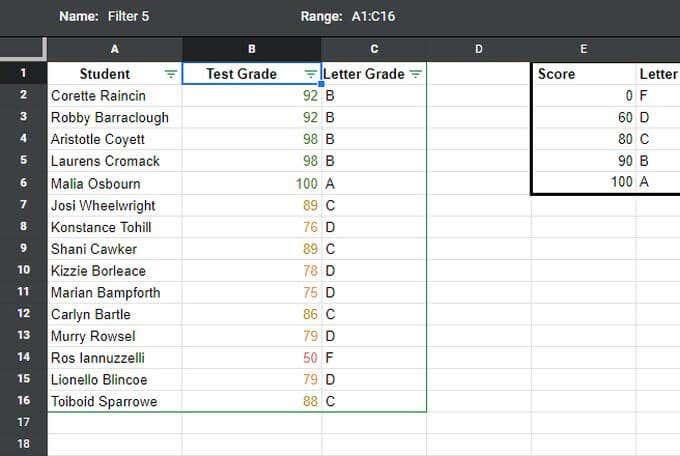
Aivan kuten täyttölajittelussa, valitsemasi tekstin väri ryhmittelee kaikki kyseisellä tekstivärillä varustetut kohteet luettelon yläosaan. Kaikki tämän ryhmän alla olevat kohteet säilyvät lajittelemattomina.
Jälleen kerran, se on hyvä tapa keskittyä tiettyihin tietoryhmiin tai -luokkiin. Mutta jos todella haluat lajitella numerojärjestyksessä, sinun on lajiteltava solun sisällön (numeroiden) mukaan tavalliseen tapaan.
Suodata tekstin värin mukaan Google Sheetsissa
Voit myös suodattaa pois ne tietueet, jotka ovat muita värejä, jättäen vain haluamasi värin ryhmän. Tämä on jälleen hyödyllistä erittäin pitkissä luetteloissa, joissa haluat suodattaa pois kaikki muut arvot, jotka eivät ole etsimäsi alueella tai kategoriassa.
Suodata tekstin värin mukaan seuraavasti:
1. Valitse valikosta Data , valitse Suodata näkymät ja sitten Luo uusi suodatinnäkymä .
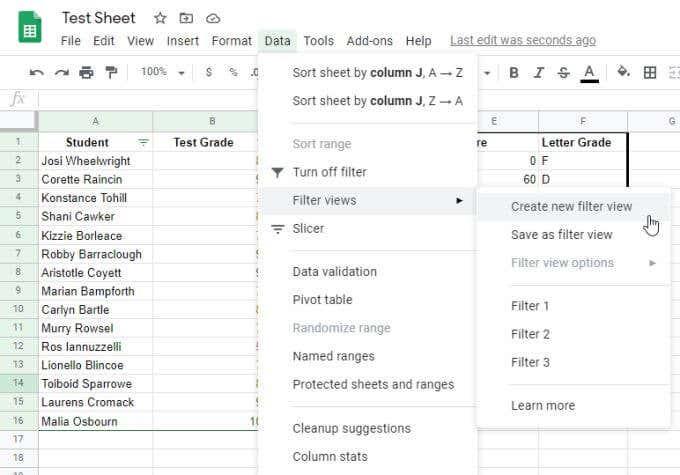
2. Jos haluat suodattaa luettelon niin, että vain A-arvosanat näkyvät yläreunassa, voit suodattaa vihreän tekstin mukaan. Valitse sarakkeen yläosassa oleva suodatinkuvake, valitse Suodata värin mukaan, valitse Tekstin väri ja valitse sitten väri, jonka mukaan haluat lajitella. Valitse tässä tapauksessa tummanvihreä.
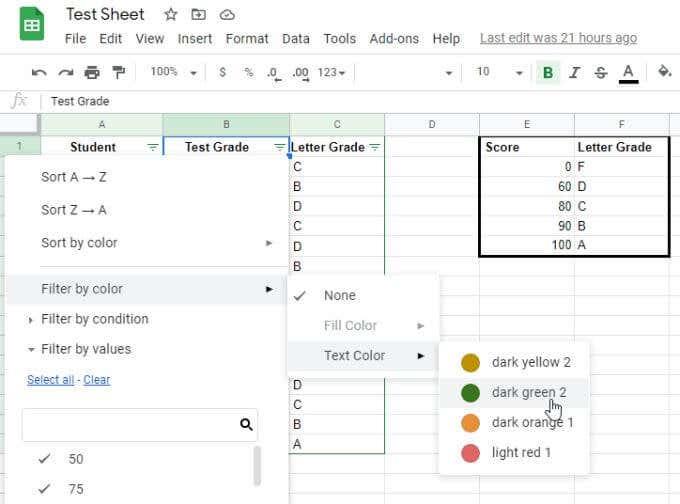
3. Valitsemasi väri ryhmitellään ja luetellaan yläreunassa ilman muita tekstin värejä.
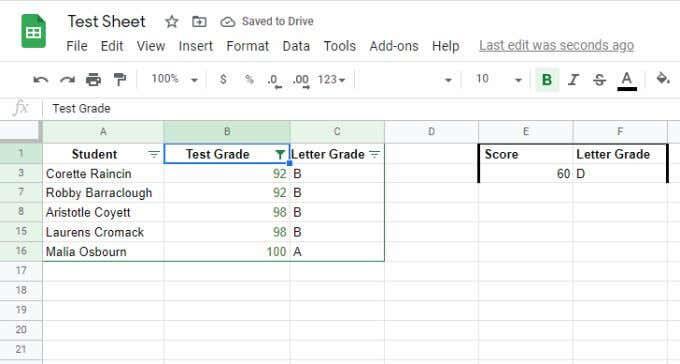
Tämä on erityisen hyödyllistä erittäin pitkissä luetteloissa, joissa sinun on suodatettava pois "kohina" (kaikki muut tiedot), jotta voit keskittyä vain sinulle tärkeisiin tietoihin.
Lajittele tai suodata värin mukaan Google Sheetsissa
Voit ryhmitellä ja järjestää tietoja käyttämällä Google Sheetsin lajittelu- tai suodatustoimintoa värin perusteella. Se ei ole kuin normaali lajittelu tai suodatus, koska se ei järjestä tietoja jokaisen rivin mukaan, vaan rivilohkojen mukaan. Se on loistava tapa luokitella ja järjestää tietoja lohkoihin.
Sillä on käyttöä, jos käytät sitä oikein aina, kun sinulla on ehdollisesti muotoiltuja tietoja.